Oprava: Zvuk Acer Nitro 5 nefunguje, zvuk praská nebo je slabý
Různé / / August 11, 2022
The Nitro 5 je objemný 2,4kg herní notebook, jak je typické pro většinu herních notebooků. Na notebooku je několik míst, kde jsou vidět červené akcenty. Díky svému hranatému vzoru se zdá, že víko si půjčuje inspiraci z návrhů letadel typu stealth.
To je jemnější než řady Alienware nebo ROG (Republic of Gamers), které jsou známé svou odvážnou estetikou. RGB světla jsou k dispozici pouze na klávesnici, takže pokud jste fanouškem, připravte se na zklamání. Dalším velkým zklamáním, kterého jsme si také všimli, je, že zvuk Acer Nitro 5 nefunguje, zvuk praská nebo je slabý.
Ale naštěstí jsme tento problém v našem případě vyřešili pomocí několika jednoduchých triků. Pokud však na vašem Acer Nitro 5 nefunguje zvuk nebo zvuk praská, postupujte podle následujících kroků.

Obsah stránky
-
Jak opravit zvuk Acer Nitro 5 nefunguje, zvuk praská nebo je slabý
- Oprava 1: Restartujte svůj notebook
- Oprava 2: Zkontrolujte a vyměňte napájecí zdroj
- Oprava 3: Kontrola přehřívání
- Oprava 4: Aktualizujte svůj OS
- Oprava 5: Aktualizujte ovladač zvuku
- Oprava 6: Zkontrolujte vnější poškození
- Oprava 7: Použijte Poradce při potížích se systémem Windows
- Oprava 8: Kontaktujte tým podpory
Jak opravit zvuk Acer Nitro 5 nefunguje, zvuk praská nebo je slabý
Chcete-li opravit nefunkční zvuk Acer Nitro 5, praskání zvuku nebo slabý problém, je nejlepší zkontrolovat, zda je na vašem Nitro 5 k dispozici nějaká aktualizace ovladače zvukové karty nebo ne. Pokud to však pro vás nefunguje, nezapomeňte se podívat na další opravy uvedené dále v tomto článku:
Oprava 1: Restartujte svůj notebook
Odpověď zní, že restartování notebooku Acer Nitro 5 Gaming aktuální stav vašeho systému nevymaže. Nicméně vyřeší všechny problémy a umožní mu začít znovu od začátku po vyřešení všech problémů, které se objevily.
Reklamy
Než použijete jakoukoli jinou metodu, kterou jsme zde zmínili, je lepší začít z čistého stavu. K tomuto problému může dojít, protože v notebooku Acer jsou uloženy dočasné soubory mezipaměti, které mohou být poškozené.
Proto restartování počítače vyřeší problém s nefunkčním zvukem, praskáním zvuku nebo problémy s nízkou hlasitostí způsobené dočasnými soubory mezipaměti. Pokud jste tedy již tuto opravu vyzkoušeli a stále dochází ke stejnému problému, doporučujeme vám vyzkoušet následující metody.
Oprava 2: Zkontrolujte a vyměňte napájecí zdroj
Je možné, že zdroj energie, který používáte k nabíjení notebooku, nemusí fungovat správně, což má za následek, že se váš Acer Nitro 5 nebude moci zcela připojit k hardwaru. To dále vede k tomuto typu problému.
Proto se doporučuje zkontrolovat, zda se váš notebook správně nabíjí. Kromě toho existuje šance, že napájecí kabel vašeho notebooku může mít nějaké poškození nebo řezy, takže nemůže poskytnout správný proud pro dobití baterie. Proto byste měli také zkontrolovat nabíjecí kabel vašeho notebooku.
Reklamy
Oprava 3: Kontrola přehřívání
Počítače jsou náchylné k poškození teplem. Aby se předešlo přehřátí, jsou počítače vybaveny systémy rozptylu tepla a ventilací. Váš počítač může být poškozen příliš vysokým teplem, stejně jako nestabilním nebo náhlým vypnutím kvůli příliš velkému teplu.
Proto doporučujeme vyvarovat se přehřívání základní desky, jejímu poškození nebo zkrácení její životnosti. V tomto ohledu je důležité zkontrolovat, zda se náš Acer Nitro 5 nepřehřívá, protože přehřátí může také poškodit náš počítačový hardware, jako jsou zvuková zařízení, wifi atd.
Když se zařízení přehřívá, může trvat až hodinu nebo déle, než se teplota normalizuje, a poté můžete zkontrolovat, zda zvuk nefunguje, zvuk praská nebo došlo k problému s nízkou hlasitostí vyřešeno.
Reklamy
Oprava 4: Aktualizujte svůj OS
Vydrž! Zkontrolovali jste nedávno aktualizace operačního systému Acer Nitro 5? Pokud na vašem zařízení dojde k tomuto problému, je možné, že Windows je starší verze. Abyste zajistili, že vaše zařízení Acer Nitro 5 má nejnovější verzi operačního systému, doporučujeme zkontrolovat verzi operačního systému zařízení. Postup:
- Chcete-li začít, zadejte Windows Update do vyhledávacího panelu systému Windows.
- Poté klikněte na Kontrola aktualizací v nově otevřeném okně.

- Nyní budete muset počkat a zjistit, zda má vaše zařízení k dispozici nějaké aktualizace. Jakmile je nainstalujete, znovu zkontrolujte, zda byl problém vyřešen.
Oprava 5: Aktualizujte ovladač zvuku
Chcete-li zajistit, aby zvukový ovladač na vašem zařízení se systémem Windows fungoval hladce, nebo abyste opravili případné problémy se zvukem, udržujte svůj zvukový ovladač aktualizovaný. Ovladač zvuku byste měli aktualizovat hned teď; jinak se můžete setkat s problémy. Níže jsme nastínili kroky, které byste měli provést, abyste aktualizovali svůj zvukový ovladač:
- Klikněte pravým tlačítkem na Start a vyberte Správce zařízení.
- Vybrat Audio vstupy a výstupya poté jej rozbalte.
- Poté klikněte pravým tlačítkem myši na název svého zvukového zařízení a klikněte Aktualizujte ovladač.

- Jsi hotový. Po dokončení vyhledávání bude váš zvukový ovladač aktualizován. Až budete hotovi, zkontrolujte, zda byl problém se zvukem na herním notebooku Acer Nitro 5 vyřešen.
Oprava 6: Zkontrolujte vnější poškození
Existuje šance, že vaše zařízení může mít nějaké vnější poškození, kvůli kterému nebude správně fungovat. Musíte tedy svůj notebook důkladně zkontrolovat a ujistit se, že na něm nejsou žádné promáčkliny nebo poškození. Pokud ano, přejděte kurzorem do servisního střediska a opravte jej. Jakmile to opravíte, zjistíte, že zvuk Acer Nitro 5 nefunguje, zvuk praská nebo je problém s nízkým zvukem automaticky vyřešen.
Oprava 7: Použijte Poradce při potížích se systémem Windows
K vyřešení problému s nefunkčním zvukem Acer Nitro 5, praskáním zvuku nebo slabým zvukem můžete použít vestavěný nástroj pro odstraňování problémů s hardwarem systému Windows 10/11. Takže v případě, že nevíte, jak na to,
- OTEVŘENO Nastavení systému Windows.
- Poté přejděte na Systém.
- Poté klepněte na Odstraňte problémy.
-
Nyní klepněte na Další odstraňování problémů volba.
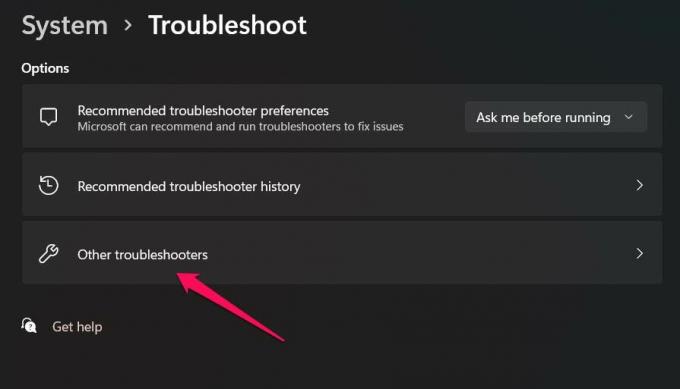
-
Nyní vyhledejte Přehrávání zvuku možnost a stiskněte Běh tlačítko vedle něj.

Oprava 8: Kontaktujte tým podpory
Můžete také získat pomoc od oficiálního týmu podpory, stačí jej kontaktovat na oficiálních stránkách společnosti Acer. Poté, v závislosti na situaci, vám buď poskytnou průvodce řešením problémů, nebo zavolají obraťte se na jejich nejbližší servisní středisko a opravte nefunkční zvuk Acer Nitro 5, praskání zvuku nebo slabý zvuk problém.
reklama
Přečtěte si také: Oprava: Logitech H390 Žádný zvuk nebo výpadek zvuku
Takto lze opravit nefunkční zvuk Acer Nitro 5, praskání zvuku nebo problém se slabým zvukem. Doufáme, že vám tento průvodce pomůže. Mezitím, pokud se chcete podělit o jakoukoli cennou opravu, můžeme tuto příručku přidat, komentovat níže a dejte nám vědět.


